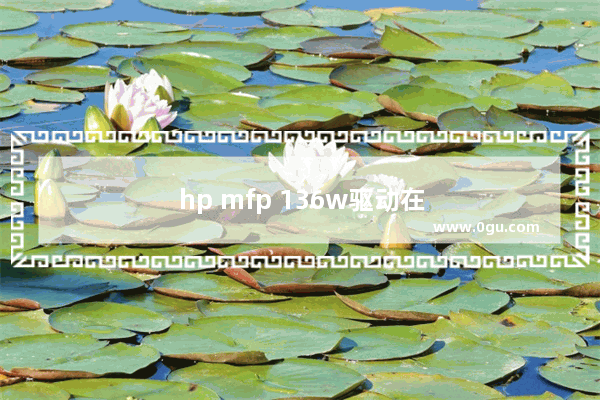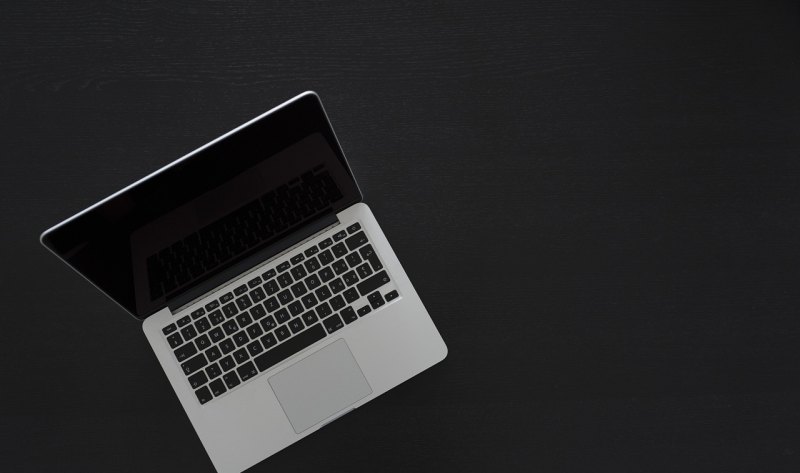电脑usb无法识别怎么办
1 首先要检查电脑和USB设备的连接是否牢固,确保插头没有松动或者接触不良。
2 如果连接正常但仍无法识别,可以尝试将USB设备插入其他USB接口,看是否能够被识别。
如果能够被识别,说明可能是某个USB接口出现问题。
3 如果USB设备在其他电脑上可以正常识别,说明可能是电脑的驱动程序出现问题。
可以尝试更新或重新安装USB驱动程序。
4 如果以上方法都无效,可以尝试使用其他USB设备连接电脑,看是否能够正常识别。
如果其他USB设备也无法识别,可能是电脑的USB接口出现故障,需要联系专业维修人员进行修复。
5 此外,还可以尝试重启电脑或者使用系统自带的故障排除工具来解决USB无法识别的问题。
6 总之,解决电脑USB无法识别的问题可以从检查连接、更新驱动程序、更换USB设备等多个方面入手,具体方法需要根据具体情况来确定。
usb接口无法识别怎么回事
原因:USB接口损坏或者主板故障
USB接口主要是在电脑的主板上,如果主板上的USB接口出现问题,或者是主板出现了故障,那么USB接口也就不能使用。如果真的是主板的问题,那么我们只用通过维修或者更换主板来解决USB接口不能用的问题。
一、USB设备无法识别的原因:
故障现象:鼠标正常识别,U盘无法识别,找不到设备,提示无反应、无盘符。
原因分析:所谓“无法识别”对于操作系统来说,或者是驱动有问题,或者是USB设备出现了问题,或者是计算机与USB设备连接出现了故障,解决这样的问题也是从这几处着手。如果像带连接线的U盘移动硬盘要考虑连接线的问题。本文着重从软面介绍解决U盘无法识别的解决方法。
二、解决USB设备无法识别问题的方法:
方法1
首先将usb设备插入计算机接口,然后在桌面左下角单击“开始”菜单,单击“运行”命令,打开框中键入“cmd”命令,单击“确定”按钮。启动命令提示符窗口,分别执行相应的两条命令。重新启动计算机,在打开框中键入“devmgmt.msc”命令,单击“确定”按钮或者右击桌面上“我的电脑”图标,弹出的快捷菜单选择“属性”命令,在系统属性界面切换到“硬件”选项卡,在下面单击“设备管理器”按钮。
打开设备管理器,在菜单栏上单击“查看”——“显示隐藏的设备”,双击“通用串行总线控制器”项目,将下面所有灰色项目和USB大容量存储设备都卸载掉,然后右击“通用串行总线控制器”项目,弹出的下拉菜单选择“扫描检查硬件改动”。
拔掉USB设备,然后再重新插上。如果还没好,右击“通用串行总线控制器”下的“USB Root Hub”项目,打开的右键菜单单击“属性”命令,打开的属性窗口切换到“电源管理”选项卡,去掉“允许计算机关闭此设备以节约电源”,单击“确定”按钮(依次对每个USB Root Hub的属性进行修改)。
方法2
单击“开始”菜单,单击“运行”命令,在打开框中键入“regedit”命令,单击“确定”按钮。
打开“ 注册表 编辑器”窗口,在左侧注册表树窗口依次展开以下分支HKEY_LOCAL_MACHINESYSTEMCurrentControlSetControlClass{4D36E967-E325-11CE-BFC1-08002BE10318}
在右侧窗口删除掉“UpperFilters”和“LowerFilters”键值
到此,以上就是小编对于电脑显示usb无法识别的问题就介绍到这了,希望介绍关于电脑显示usb无法识别的2点解答对大家有用。